استقبال الرسائل القصيرة باستخدام #C
سيعرض الدليل التالي كيفية استقبال الرسائل الواردة إلى بوابة الرسائل القصيرة (SMS Gateway) باستخدام تطبيق #C. يستخدم هذا المثال في #C طلبات HTTP لطلب الرسائل من مجلد الوارد في بوابة الرسائل القصيرة. تقوم بوابة الرسائل القصيرة بجمع كل هذه الرسائل المستلمة وإرسالها إلى تطبيق #C كرد على طلب HTTP. كما يوضح الدليل كيفية استخدام اتصال خادم HTTP لمحاكاة الرسائل الواردة. لن يستغرق إكمال هذا الدليل أكثر من خمس دقائق، فلنبدأ الآن.
ما هي واجهة برمجة تطبيقات الرسائل القصيرة (SMS API) في #C؟
تعد واجهة برمجة تطبيقات الرسائل القصيرة في #C أداة رائعة لإرسال الرسائل القصيرة من أي نوع من المشاريع أو التطبيقات المبنية على #C عن طريق بدء طلبات HTTP وإرسالها إلى بوابة الرسائل القصيرة.
المتطلبات الأساسية
استقبال الرسائل القصيرة باستخدام #C
- افتح Visual Studio
- أنشئ مشروع Console App جديد
- انسخ مثال كود #C من هذه الصفحة
- الصق الكود في تطبيق #C الخاص بك
- افتح Ozeki 10 SMS Gateway
- حدد اتصال خادم HTTP
- أرسل رسائل اختبار باستخدام اتصال خادم HTTP
- شغل تطبيق #C الخاص بك لاستقبال جميع الرسائل الواردة
كود #C المثال أدناه قادر على جمع جميع الرسائل الواردة باستخدام طلبات HTTP. هذا الكود المثال مجاني للاستخدام، يمكنك تعديله وتطبيقه في مشروعك الخاص. إذا كنت ترغب فقط في اختبار الحل، عليك اتباع التعليمات خطوة بخطوة أدناه أو مشاهدة الفيديو أعلاه الذي يوضح كيفية استخدام هذا الكود المثال في #C.
using System;
using System.Net.Http;
using System.Xml;
using System.Threading.Tasks;
namespace ReceiveSMS
{
class Program
{
static async Task Main(string[] args)
{
var username = "john";
var password = "Xc3ffs";
var httpUrl = "https://127.0.0.1:9508/";
var folder = "inbox";
var limit = "3";
var sendString = $"{httpUrl}api?action=receivemessage&username=" +
$"{username}&password={password}&folder={folder}&limit=" +
$"{limit}&afterdownload=delete";
Console.WriteLine("Sending request: " + sendString + "\n");
var handler = new HttpClientHandler();
handler.ServerCertificateCustomValidationCallback =
(sender, cert, chain, sslPolicyErrors) => { return true; };
using var client = new HttpClient(handler);
try
{
var response = await client.GetStringAsync(sendString);
Console.WriteLine("Http response received: ");
DisplayMessages(response);
}
catch (Exception e)
{
Console.WriteLine(e.Message);
}
}
static void DisplayMessages(string response)
{
var xmlDoc = new XmlDocument();
xmlDoc.LoadXml(response);
var nodes = xmlDoc.SelectNodes("response/data/message");
foreach (XmlNode node in nodes)
{
try
{
var sender = node.SelectSingleNode("originator").InnerText;
var text = node.SelectSingleNode("messagedata").InnerText;
DisplayMessage(sender, text);
}
catch (System.NullReferenceException e)
{
Console.WriteLine("The inbox is empty!");
}
}
}
static void DisplayMessage(string sender, string text)
{
Console.WriteLine($"{sender}: {text}");
}
}
}
الخطوة 1 - افتح Visual Studio
الخطوة الأولى في الدليل هي إنشاء تطبيق #C حيث يمكنك وضع الكود المثال من هذه الصفحة. أفضل أداة لإنشاء تطبيق #C هي Visual Studio. يمكنك تنزيلها من قسم المتطلبات الأساسية إذا لم تكن قد قمت بذلك بعد. إذا كان Visual Studio مثبتًا بالفعل على جهازك، فما عليك سوى فتحه من سطح المكتب كما تراه في الشكل 1.
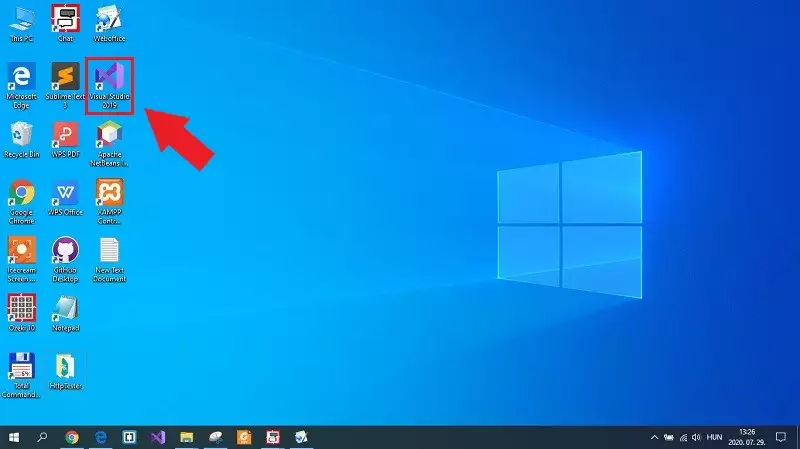
الخطوة 2 - إنشاء مشروع جديد
بعد فتح برنامج Visual Studio، ستظهر نافذة الترحيب. يمكنك فتح مشروع حديث أو إنشاء مشروع جديد تمامًا من هذه النافذة. كما يوضح الشكل 2، تحتاج الآن إلى إنشاء مشروع جديد، لذا كل ما عليك فعله هو اختيار هذا الخيار من تلك النافذة.
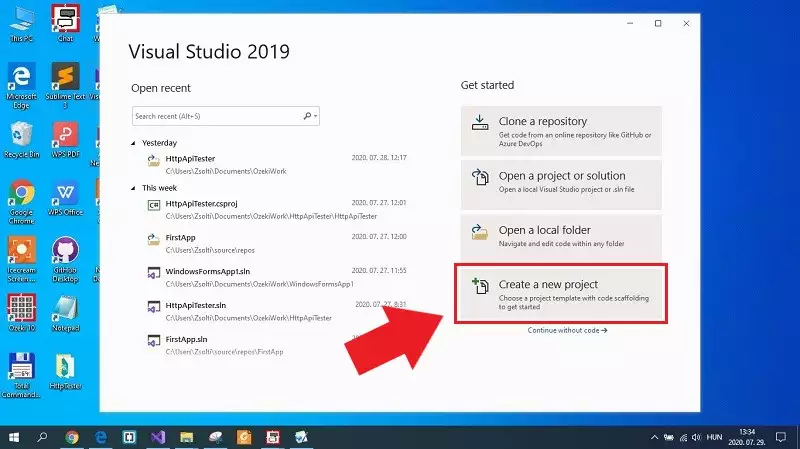
الخطوة 3 - اختيار تطبيق Console
بعد أن قررت إنشاء مشروع جديد، تعرض النافذة التالية جميع الخيارات المتاحة التي يمكنك الاختيار منها إذا كنت ترغب في إنشاء تطبيق C# جديد. لمتابعة هذا الدليل، كل ما تحتاجه هو إنشاء تطبيق Console بسيط، لذا كما يظهر الشكل 3، ما عليك سوى اختيار هذا الخيار والنقر على 'التالي'.
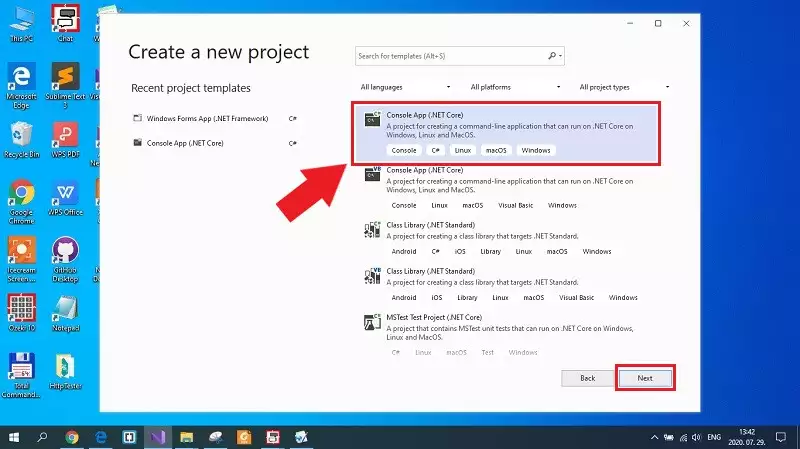
الخطوة 4 - تكوين مشروعك
قبل إنشاء مشروع تطبيق Console أخيرًا، تحتاج إلى إجراء بعض التكوينات على المشروع. هذه التكوينات بسيطة جدًا؛ كل ما عليك فعله هو إعطاء اسم لمشروعك كما تراه في الشكل 4. في هذه النافذة، يمكنك أيضًا تحديد موقع ملفات المشروع. إذا انتهيت من جميع التكوينات، ما عليك سوى النقر على 'إنشاء' لإنشاء مشروع تطبيق Console.
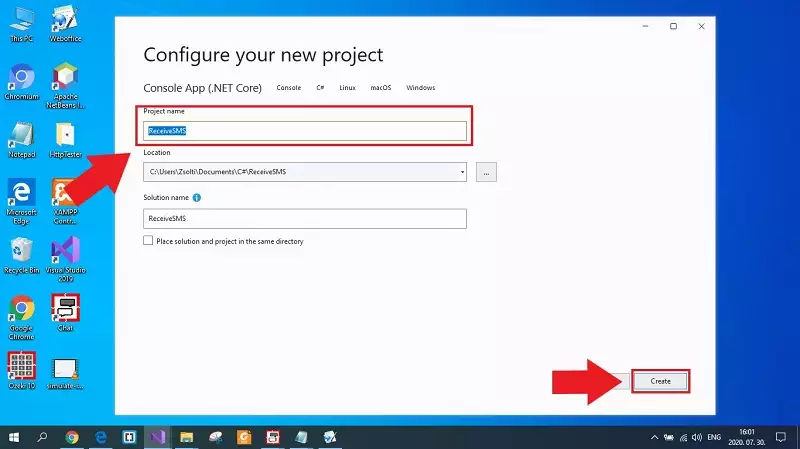
الخطوة 5 - وضع كود المثال في المشروع
يحتوي المشروع المنشء على ملف C# واحد، وهو Program.cs. هذا هو الملف الذي تحتاج إلى وضع كود المثال فيه. لذلك، ما عليك سوى التمرير لأعلى إلى كود المثال، وتحديد الكود بالكامل، والضغط على Ctrl+C من لوحة المفاتيح. هذه العملية تنسخ الكود إلى الحافظة. بعد ذلك، انتقل إلى ملف Program.cs، واحذف الكود الموجود هنا، وكما في الشكل 5، اضغط على Ctrl+V للصق الكود في هذا الملف.

الخطوة 6 - محاكاة بعض الرسائل الواردة
الشيء التالي الذي تحتاج إلى فعله، هو انتظار بعض الرسائل الواردة في بوابة SMS الخاصة بك. قد يستغرق هذا بعض الوقت، لذا يمكنك اختيار خيار محاكاة بعض الرسائل باستخدام اتصال خادم HTTP. لذا، كما يوضح الشكل 6، ما عليك سوى فتح نموذج HTML لاتصال خادم HTTP. يوفر هذا النموذج فرصة لإنشاء بعض الرسائل. كل ما عليك فعله هو كتابة 'Ozeki' كمستلم وكتابة بعض النصوص في حقل 'MessageData'. لإرسال رسالة الاختبار، ما عليك سوى النقر على 'إرسال'.
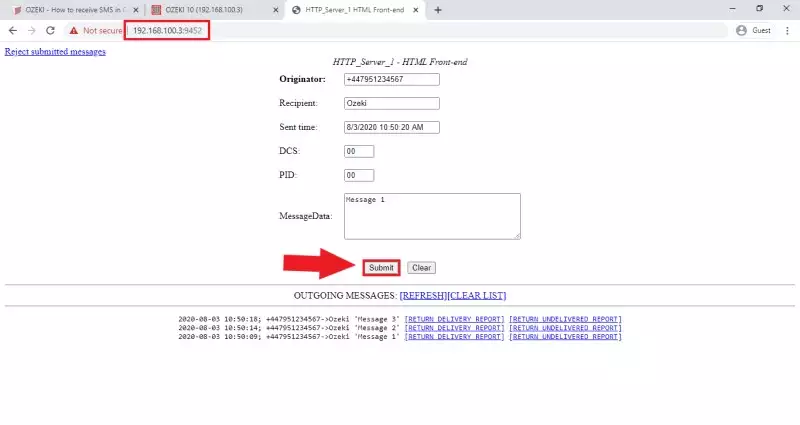
الخطوة 7 - تشغيل كود C# المثال
الخطوة الأخيرة التي تحتاج إلى تنفيذها هي تشغيل كود C# والحصول على الرسائل المستلمة. للقيام بذلك، ما عليك سوى النقر على زر 'تشغيل' في Visual Studio كما تراه في الشكل 7. عند القيام بذلك، ستظهر نافذة Console تعرض طلب HTTP الذي أرسلته تطبيقك. كما تعرض أيضًا رسالة الرد من بوابة SMS، وهي قائمة بجميع الرسائل التي يمكن العثور عليها في مجلد الوارد.
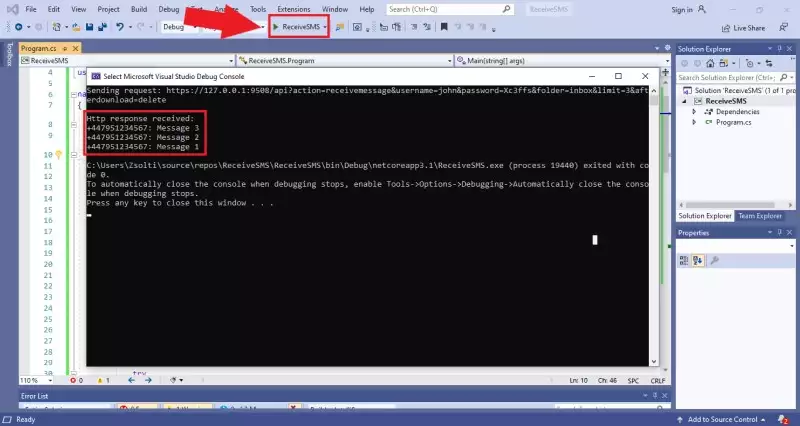
الختام
قدم لك هذا البرنامج التعليمي جميع المعلومات الضرورية حول كيفية استقبال رسائل SMS في C#. استقبال الرسائل في C# يعني أنه يمكنك تنفيذ وظيفة استقبال الرسائل في أي من مشاريع C# الخاصة بك. سيؤدي هذا إلى مشروع متعدد الاستخدامات وواسع الانتشار. يعتمد هذا الحل على بوابة Ozeki SMS، مما يعني أنه يمكنك تتبع الرسائل عند مرورها عبر النظام ويمكنك الكشف عن الأخطاء بسهولة بفضل قدرة تسجيل الأحداث على مستوى منخفض في بوابة Ozeki SMS.
تأكد من عدم التوقف هنا في عملية التعلم. لا تتردد في الاطلاع على مقالات أخرى على موقع Ozeki. على سبيل المثال، ابدأ بـ إرسال رسائل SMS باستخدام C#. مقالة أخرى جيدة للتعلم هي كيفية محاكاة الرسائل الواردة لأغراض الاختبار.
الشيء التالي الذي يجب فعله هو تنزيل بوابة Ozeki SMS والبدء في التطوير الآن!
